Un enregistreur DVD de salon : la meilleure des cartes d’acquisition : la modification des disques sur PC

Dans notre précédent guide, vous avez découvert comment un enregistreur DVD de salon constitue une alternative économique et performante à un PC pour créer des DVD. Découvrez maintenant comment il peut être le complèment idéal d’un ordinateur et être la meilleure des solutions d’acquisition vidéo.
La pose de chapitre
Pouvoir se positionner rapidement dans une vidéo juste avec les touches saut de piste avant ou arrière est bien pratique. Pas de soucis dans Nerovision.

Sur le menu principal
- Choisissez une vidéo puis cliquez Créer des chapitres... (10).

- sur l’écran qui apparaît, positionnez-vous au point souhaité (11). puis appuyer sur le bouton Ajouter un chapitre. C’est tout.
La liste des chapitres ajoutés apparaît à droite (12).
Ajouter des vidéos à partir de votre disque dur
Vous pouvez également ajouter des vidéos sur un DVD existant, c’est à dire mixer des vidéos enregistrés sur votre appareil de salon et d’autres issue de votre ordinateur.
Ces vidéos peuvent être de quasi tout type. Nero s’occupera de les convertir au format DVD pour vous. Pratique pour par exemple ajouter une petite vidéo d’un appareil photo !
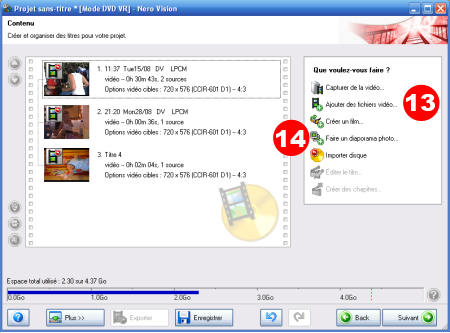
Sur le menu principal, cliquez sur le bouton Ajouter des fichiers vidéo (13) puis choisissez le fichier à importer.
Ajoutez un diaporama à vos DVD
Mais ce qui intéressera à coup sur de nombreux lecteur est l’ajout de photo. Nero propose en effet la création de diaporama photo avec son et transitions.
Procédez comme suit.
Sur le menu principal
- Cliquez le bouton Faire un diaporama photo(14).
- L’interface de gestion de diaporama apparaît.
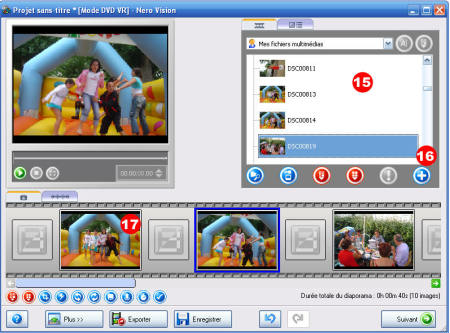
- Sélectionnez vos photos sur votre disque (15) et ajoutez les dans le petit plan de montage à l’aide du bouton ajout (16) .
- Les photos sont alors ajoutées dans le plan de montage(17) .
- L’orientation des photographies peut être modifiées et les photos recadrées par utilisation du menu contextuel de chaque photo (18) ou l’utilisation des irones en bas de l’interface (19) .

- Pour ajouter une transition, cliquez entre chaque photo (20) puis choisissez dans le menu contextuel des transitions aléatoires (21) ou une particulière (22)

- Enfin, vous pourrez ajouter une musique d’ambiance à votre création.
Cliquez sur un fichier audio (23) dans le navigateur de fichier puis faite-le glisser sur le plan de montage dans l’onglet audio (24).
A noter qu’une option très sympathique permet d’ajuster la durée du diaporama à celle de la musique.





FORUM DU GUIDE : 1 QUESTIONS, AVIS, PROBLEMES, ...
# karlido 9 mai 2008, 18:44
9 mai 2008, 18:44
Bonjour,
Excellent article, pour ma part, je procède ainsi :
Je filme en digital 8, effectue le montage sur Pinnacle et le renvoi dans
le camescope par le Dvin. Je copie ensuite la bande sur le disque dur
de mon graveur DVD de salon via la prise FireWire et enfin je grave
sur DVD.
Cependant, lorsque le DVD est lu sur certains lecteurs DVD de salon, le time code (date et heure de la prise de vue originale) apparaît, quel que soit le support : DVD R ou RW, ce qui est fort désagréable.
Quelqu’un saurait-il de comment remédier à ce problème ? :P
Merci pour vos réponses.
Karlido
Répondre
Vos commentaires
Suivre les commentaires : |
|
